 Русскоязычные вебмастера для своих сайтов очень часто выбирают cms WordPress. Для разработки сайта, сперва его нужно установить на denver, наполнить содержимым установить необходимые плагины, потом требуется установить wordpress на хостинг. В данной статье речь пойдет об этом.
Русскоязычные вебмастера для своих сайтов очень часто выбирают cms WordPress. Для разработки сайта, сперва его нужно установить на denver, наполнить содержимым установить необходимые плагины, потом требуется установить wordpress на хостинг. В данной статье речь пойдет об этом.
Установка wordpress на denver
- Для начала скачайте сам denver. В инструкции будет указано как что установить. После установки у вас появляется еще один диск, на который в будущем мы поставим wordpress. Также на рабочем столе появятся три кнопки для работы с денвером (старт, перезапуск, окончание работы).
- Тепрь нужно скачать сам wordpress (последняя версия программы на момент написания поста).
- Далее заходим в диск, который мы создали (к примеру z:\home) и создаем в ней вашу папку (к примеру top) а в ней еще одну папку www. Получается адрес z:\home\top\www
- Копируем все файлы из скаченного архива в эту директорию
- Далее в браузере печатаем http://localhost/. Денвер должен быть запущен. Если все хорошо, то появится табличка с поздравлениями, что все работает.
- На этой странице внизу есть строчка phpmyadmin. Переходим по ней. Необходимо создать базу данных и запомнить ее имя. К примеру также top.
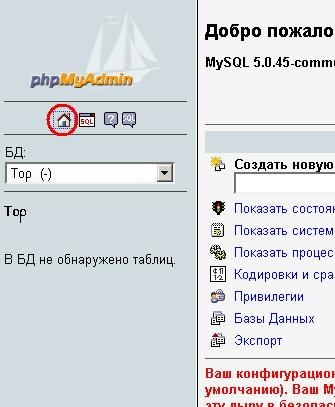 Выбираем базу и жмем на домик.
Выбираем базу и жмем на домик.
- Далее идем во вкладку привелегий, создаем пользователя, назначаем пароль. В моем случае имя – top; хост – localhost; пароль – top. Даем полные права пользователю (нажимаем отметить все). Жмем далее
- Затем идем в папку, куда устанавливали wp и ищем файл wp-config-sample.php. Открываем его (обычный блокнот не подойдет, я пользуюсь notepad ++)
- Находим строчки и меняем значения в кавычках на свои
- /** Имя базы данных для WordPress */
define(‘DB_NAME’, ‘putyourdbnamehere’);
/** Имя пользователя MySQL */
define(‘DB_USER’, ‘usernamehere’);
/** Пароль пользователя MySQL */
define(‘DB_PASSWORD’, ‘yourpasswordhere’); - Заходим в браузер. Пишем http://localhost/top/index.php и вуаля! Все работает! Вы успешно установили wordpress на denver.
Похожие записи:

 11th Май 2011
11th Май 2011  Rembo
Rembo  Категория
Категория
Здравствуйте! Я распаковала WordPress на Денвер в папку «c:\WebServers\home\cityshop.ua\www\файлы_из_вордпресса». В phpMyAdmin база данных создана (пустая пока что), новый пользоватьль с паролем тоже. В wp-config.php все прописано. Но при попытке запуска «http://cityshop.ua/wp-admin/install.php» все-равно вылетает ошибка установки соединения с базой данных. И там же пишеться:
«Это значит, что либо имя пользователя и пароль в файле wp-config.php неверны, либо нам не удалось связаться с сервером базы данных по адресу localhost. Возможно, сервер недоступен.
Вы уверены, что указали правильное имя пользователя и пароль?
Вы уверены, что ввели правильное имя сервера?
Вы уверены, что сервер базы данных запущен?
Если вы не знаете, что означают эти термины — возможно, стоит обратиться к хостинг-провайдеру. Если и после этого вам понадобится помощь — всегда можно посетить форум поддержки WordPress.»
Что не так?
Скорее всего вы не ввели Название базы данных WordPress. В итоге у вас должно в файле wp-config.php быть введено Название базы данных WordPress, Имя пользователя MySQL, Пароль MySQL